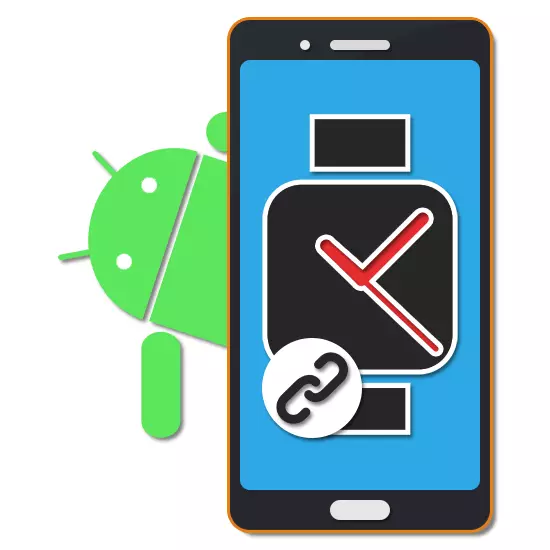
Đồng hồ thông minh, giống như các thiết bị di động hiện đại khác, rất phổ biến trong số các chủ sở hữu Android. Để sử dụng thuận tiện hơn cho từng thiết bị đó, các nhà phát triển đã triển khai đồng bộ hóa qua kết nối Bluetooth. Trong bài viết, chúng tôi sẽ cho bạn biết cách kết nối đồng hồ thông minh với bất kỳ điện thoại thông minh nào.
Kết nối đồng hồ thông minh trên Android
Để cùng nhau đồng hồ thông minh và điện thoại với hệ điều hành Android, không đủ dễ dàng để bật Bluetooth - bạn cũng cần kết nối bằng ứng dụng có thương hiệu, được tải xuống trước đó từ Google Play Market. Chúng tôi sẽ chỉ xem xét một vài lựa chọn như vậy, trong khi có những giải pháp khác hoạt động theo cách hoàn toàn tương tự. Ngoài ra, một số ứng dụng tương thích với các thiết bị được tạo ban đầu bởi các nhà phát triển khác.Trang bị hệ điều hành bằng Google
Giải pháp này, được biết đến trước đây được biết đến là Wear Android, là phương tiện phổ biến nhất để đồng bộ hóa đồng hồ thông minh của các mô hình khác nhau với điện thoại thông minh Android. Nhờ nó, bạn có thể mở rộng đáng kể các tính năng tiêu chuẩn của đồng hồ thông minh bằng cách đồng bộ hóa đồng thời với điện thoại và thêm một số tính năng mới. Đặc biệt, việc quản lý Trợ lý Google có thể được đơn giản hóa, truy cập vào âm nhạc trên điện thoại thông minh, là vẻ ngoài được cá nhân hóa và nhiều hơn nữa.
Tải xuống hệ điều hành Wear của Google từ Google Play Market
- Sau khi tải xuống và cài đặt trên màn hình Bắt đầu, nhấp vào nút Bắt đầu Cài đặt. Tại đây bạn cũng có thể sử dụng liên kết đến trang mô tả tất cả các ưu điểm của ứng dụng.
- Trên các điều khoản sử dụng Trang "Trang bạn có thể làm quen với các tính năng của ứng dụng. Để tiếp tục, nhấp vào "Tôi chấp nhận".
- Ngay sau đó, một đề xuất xuất hiện trên màn hình để bật mô-đun Bluetooth trên điện thoại thông minh để theo dõi tìm kiếm các đồng hồ thông minh được hỗ trợ. Nhấp vào nút "Kích hoạt" trong cửa sổ tương ứng.
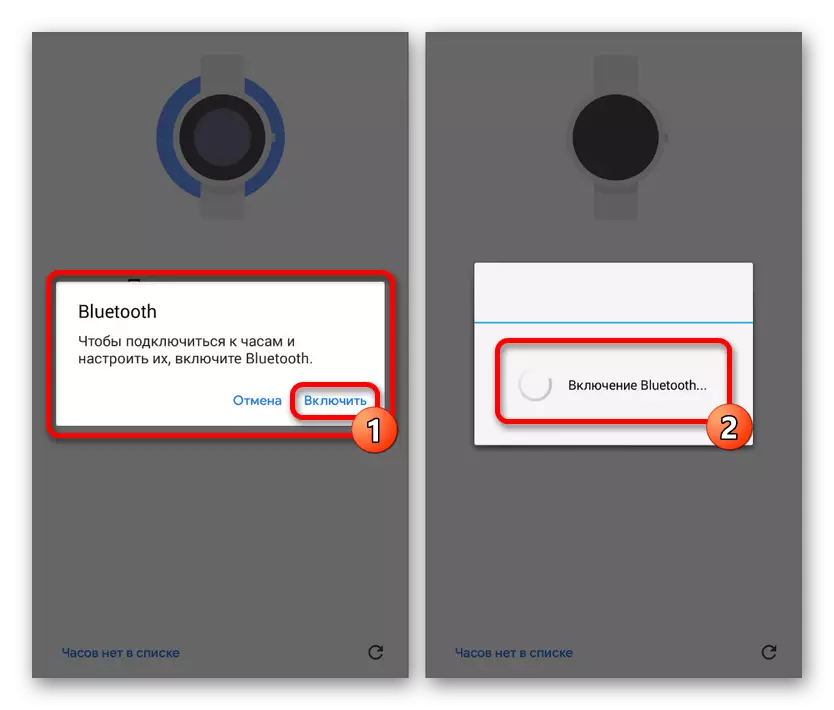
Tiếp theo, bạn phải bật Bluetooth trên giờ kết nối. Thủ tục có thể thay đổi trên các thiết bị khác nhau, nhưng không có khả năng gây ra một số câu hỏi.
- Sau khi phát hiện thành công đồng hồ thông minh, một danh sách các kết nối sẽ xuất hiện trên màn hình điện thoại thông minh. Nếu không có tiện ích, bạn có thể nhấn vào liên kết "Không có đồng hồ nào trong danh sách" để chuyển đến phần Trợ giúp.
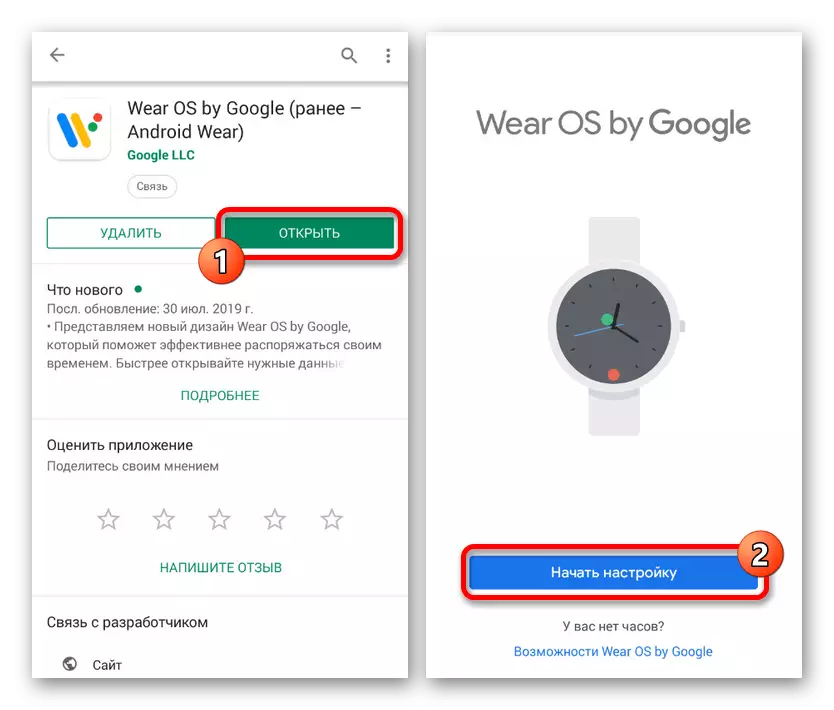
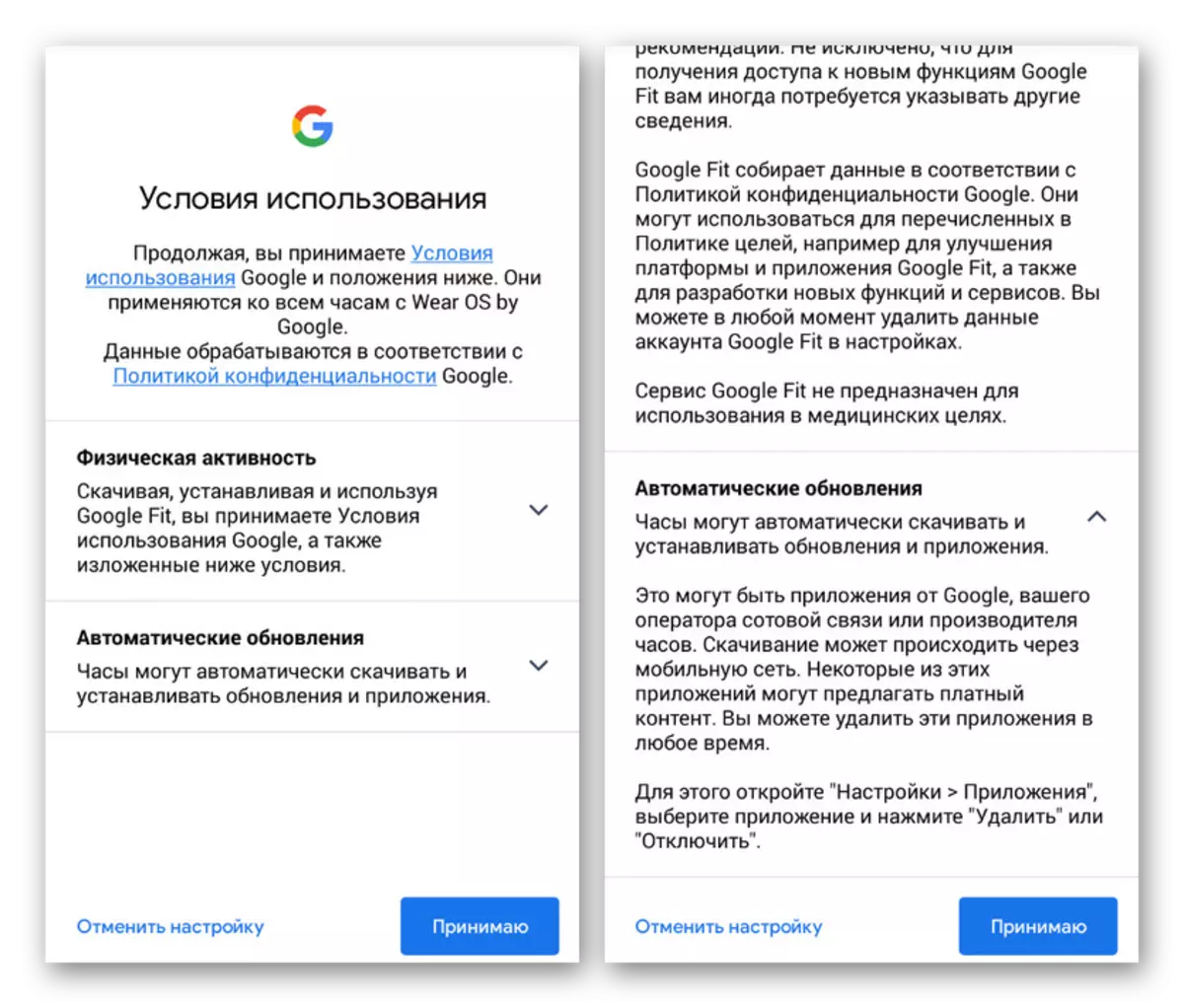
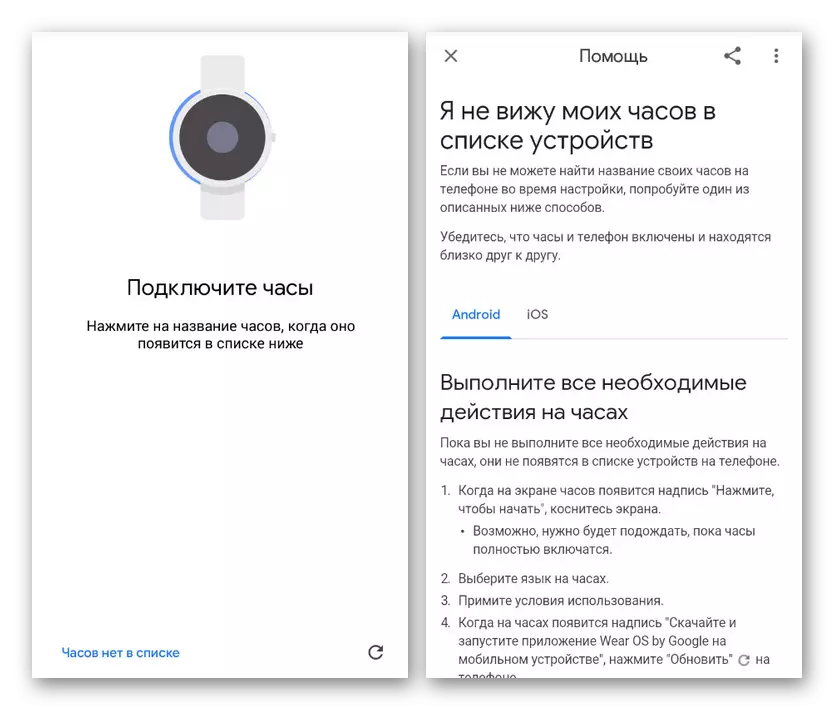
Đồng bộ hóa với đồng hồ xảy ra ở chế độ hoàn toàn tự động, do đó, quy trình có thể được hoàn thành. Do thực tế là trang bị HĐH của Google cung cấp rất nhiều cơ hội, tốt nhất là làm quen với các chức năng của ứng dụng. Quá trình kết nối, như có thể được nhìn thấy trên các hướng dẫn được gửi, phải vượt qua mà không gặp vấn đề gì.
Huawei mặc.
Thông qua hao mòn Huawei, bạn có thể đồng bộ hóa thiết bị Android với các thiết bị có thương hiệu Huawei, trong đó có vòng đeo tay thể dục và giờ thông minh của một số mô hình. Chương trình có một nguyên tắc làm việc tương tự với phần mềm trước đó, tuy nhiên cũng yêu cầu một số hành động khác.
Tải xuống Huawei Wear từ Google Play Market
- Để bắt đầu, tải xuống và cài đặt chương trình Google Play. Sau khi ra mắt, bạn phải chấp nhận Thỏa thuận cấp phép mà bạn nên làm quen.
- Các tham số tiếp theo cho hầu hết các phần được cung cấp để sử dụng ứng dụng cùng với vòng đeo tay thể dục, nhưng không may, không thể bỏ qua.
- Sau khi hoàn tất cài đặt, hãy xác nhận kích hoạt Bluetooth và tìm kiếm tiếp theo cho một tiện ích tương thích. Để tiếp tục, nhấp vào "OK" và đảm bảo bật Bluetooth trên Đồng hồ thông minh.
- Tiếp theo, bạn phải chọn thiết bị từ danh sách và xác nhận ghép nối. Thủ tục sẽ mất một thời gian, sau đó menu chính của chương trình sẽ xuất hiện.
- Nếu có vấn đề phát sinh khi được kết nối, bạn có thể chọn thủ công mô hình mong muốn của đồng hồ, khi bạn mở phần "Đồng hồ thông minh".
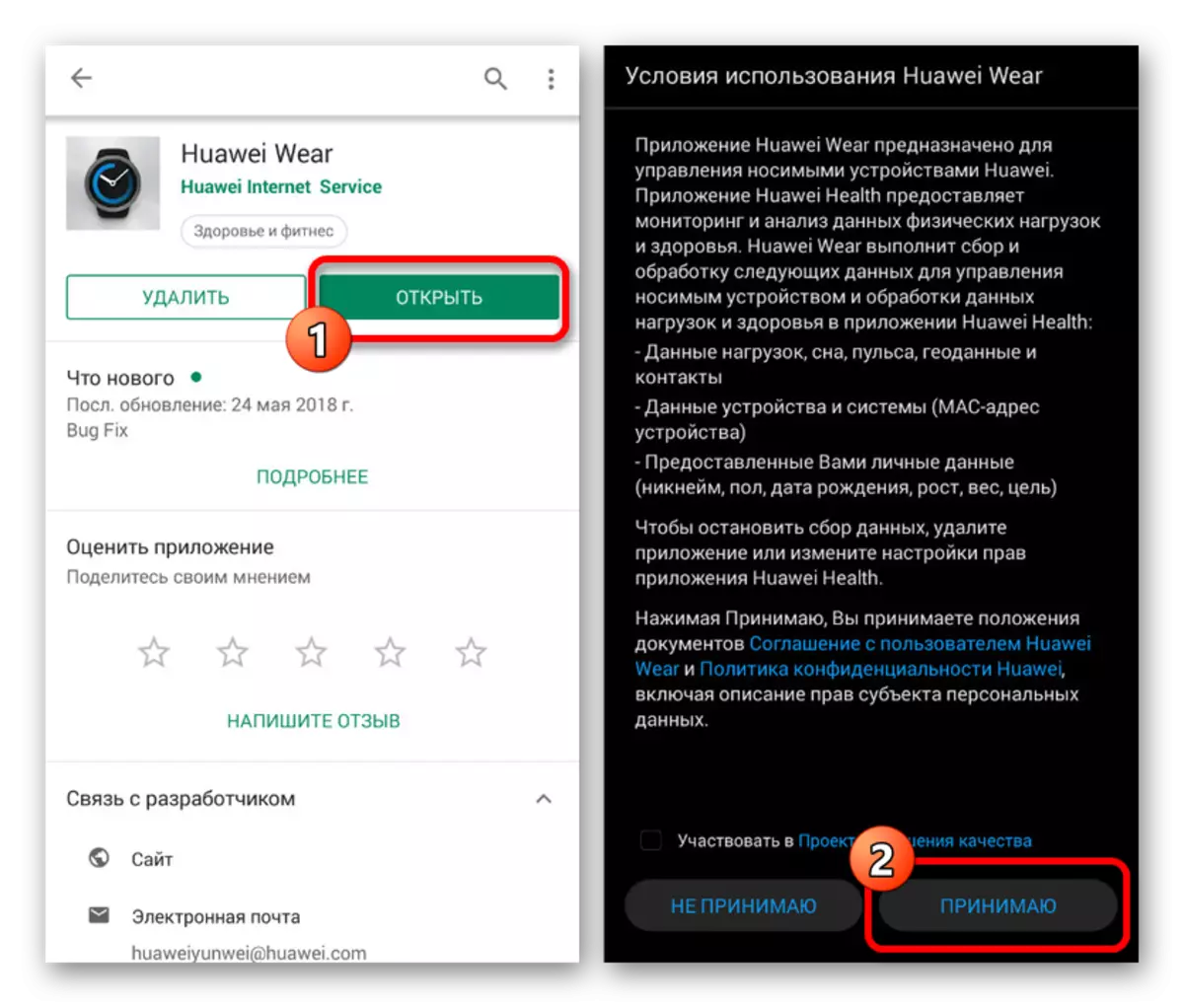
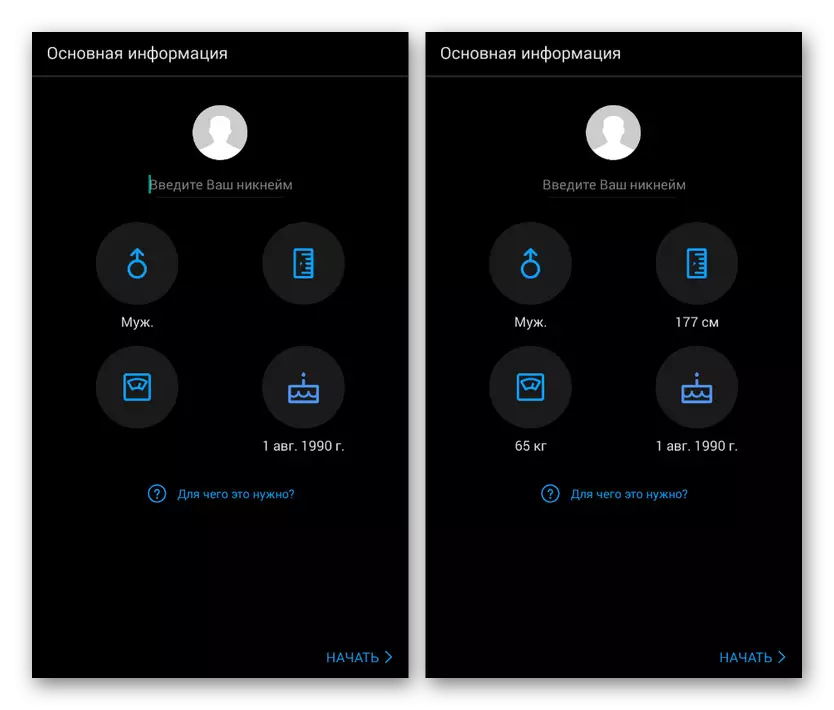
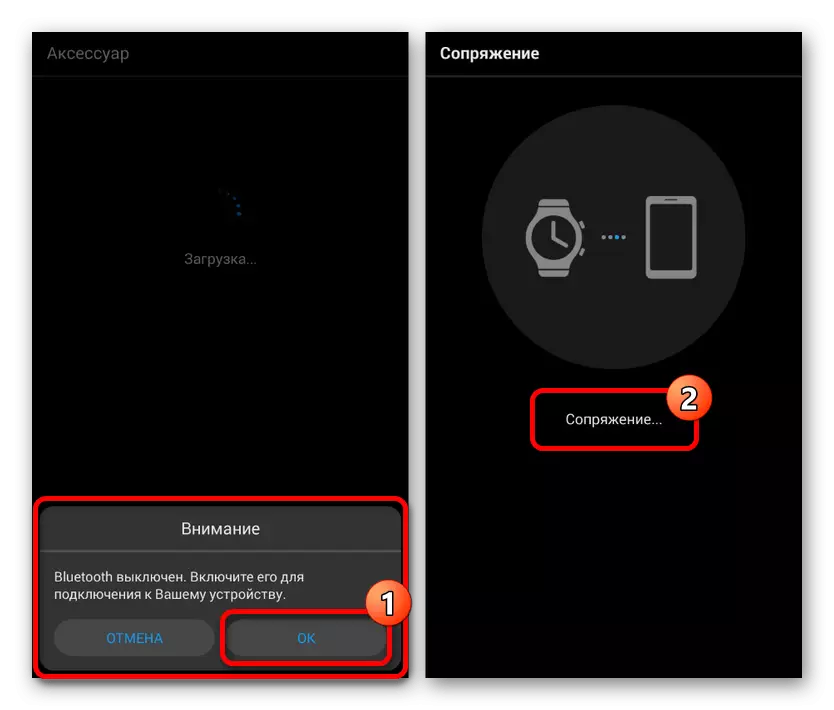
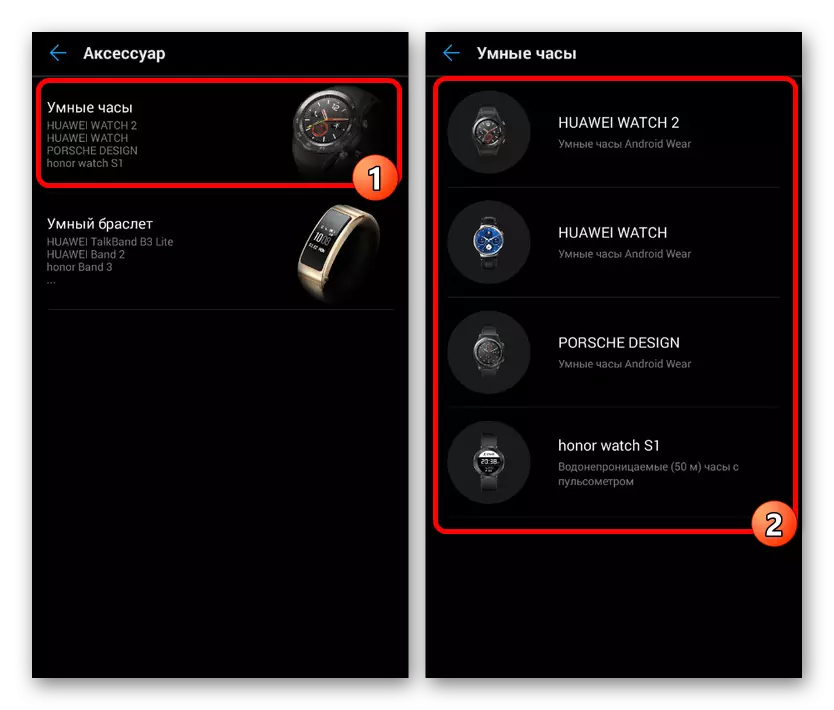
Chương trình khá dễ sử dụng do giao diện trực quan và thiếu yêu cầu ủy quyền.
Mi phù hợp.
Một chương trình Mi Fit phổ biến khác được thiết kế dành riêng cho các thiết bị có thương hiệu Xiaomi, bao gồm một số vòng đeo tay thể dục và đồng hồ thông minh. Ứng dụng này có rất nhiều điểm chung với giải pháp trước đó và yêu cầu cung cấp thông tin gần như giống hệt nhau.
Tải xuống Mi Fit từ Google Play Market
- Sự khác biệt chính giữa Mi Fit từ các tùy chọn được chỉ định trước đó là nhu cầu ủy quyền bằng tài khoản. Nếu cần thiết, bạn có thể tạo một tài khoản mới hoặc sử dụng các tài khoản hiện có.
- Khi trên trang chính của chương trình, nhấn nút "+" ở góc trên bên phải màn hình. Trong số các danh sách được trình bày, bạn cần chọn "Đồng hồ".
- Ưu đãi sẽ xuất hiện để chọn một trong những giống đồng hồ thông minh của công ty và bật mô-đun Bluetooth.
- Sau khi hoàn thành kết nối, hãy xác nhận ghép nối với thiết bị.
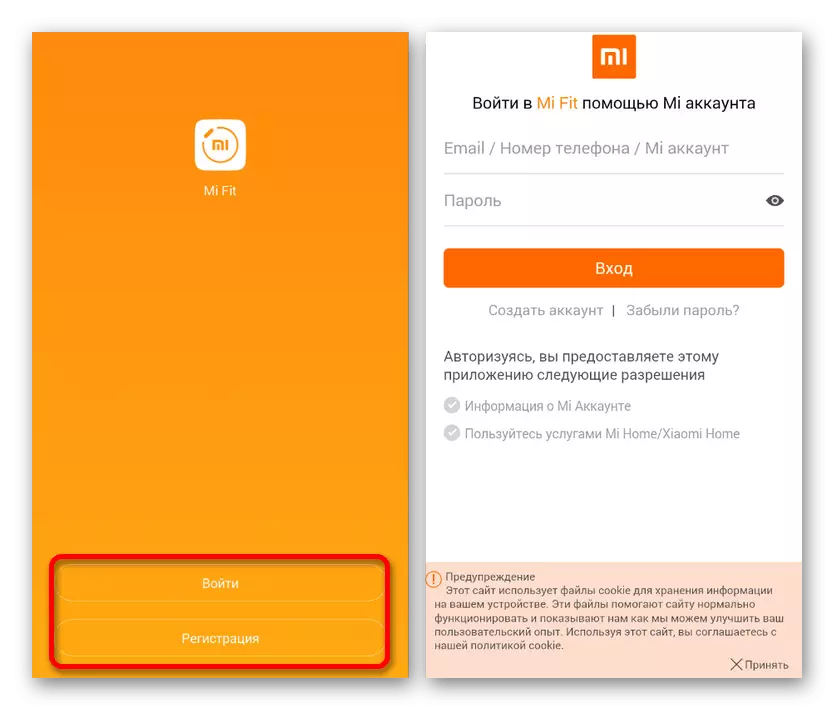

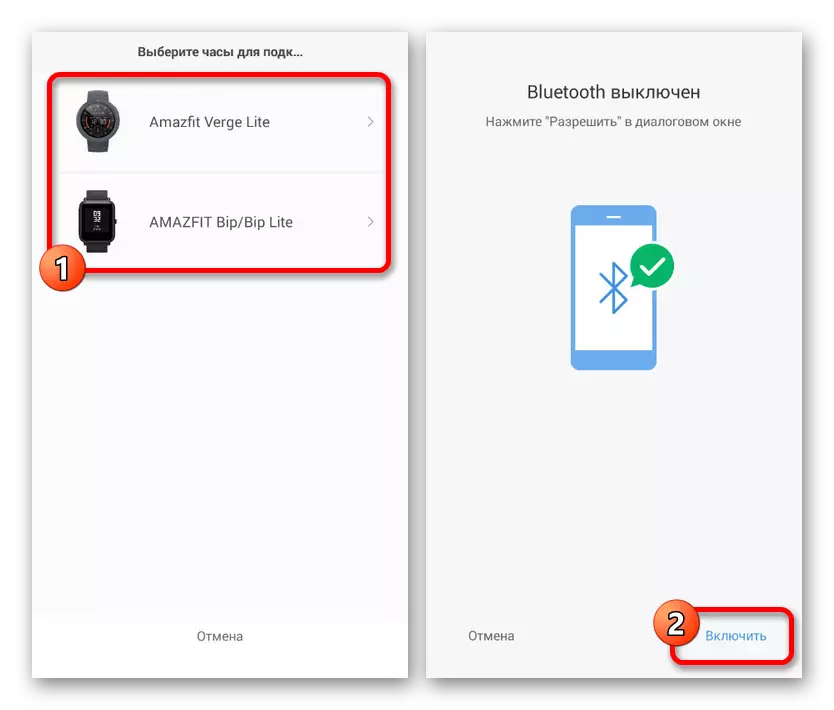
Đừng quên rằng Bluetooth được kích hoạt cũng được yêu cầu để khám phá thành công trong Đồng hồ thông minh. Ngoài ra, các thiết bị phải tương thích với nhau.
Galaxy mặc
Galaxy có thể đeo được, cũng quen thuộc như Samsung Gear, được dành cho các thiết bị có thương hiệu của công ty Samsung như Galaxy Watch. Nó không có nhiều khác biệt so với các tùy chọn được trình bày trước đó và ngay cả trong một số trường hợp có thể thay thế chúng. Sử dụng phần mềm nên được sử dụng để truy cập tất cả các chức năng của tiện ích.
Tải xuống Galaxy có thể đeo được từ Google Play Market
- Bằng cách cài đặt và khởi động ứng dụng, bạn sẽ ngay lập tức được nhắc sử dụng mô-đun Bluetooth để tìm kiếm thêm các giờ được hỗ trợ.
- Để kết nối, nó đủ để tuân theo hướng dẫn cơ bản, vì xác suất các vấn đề được giảm xuống mức tối thiểu.

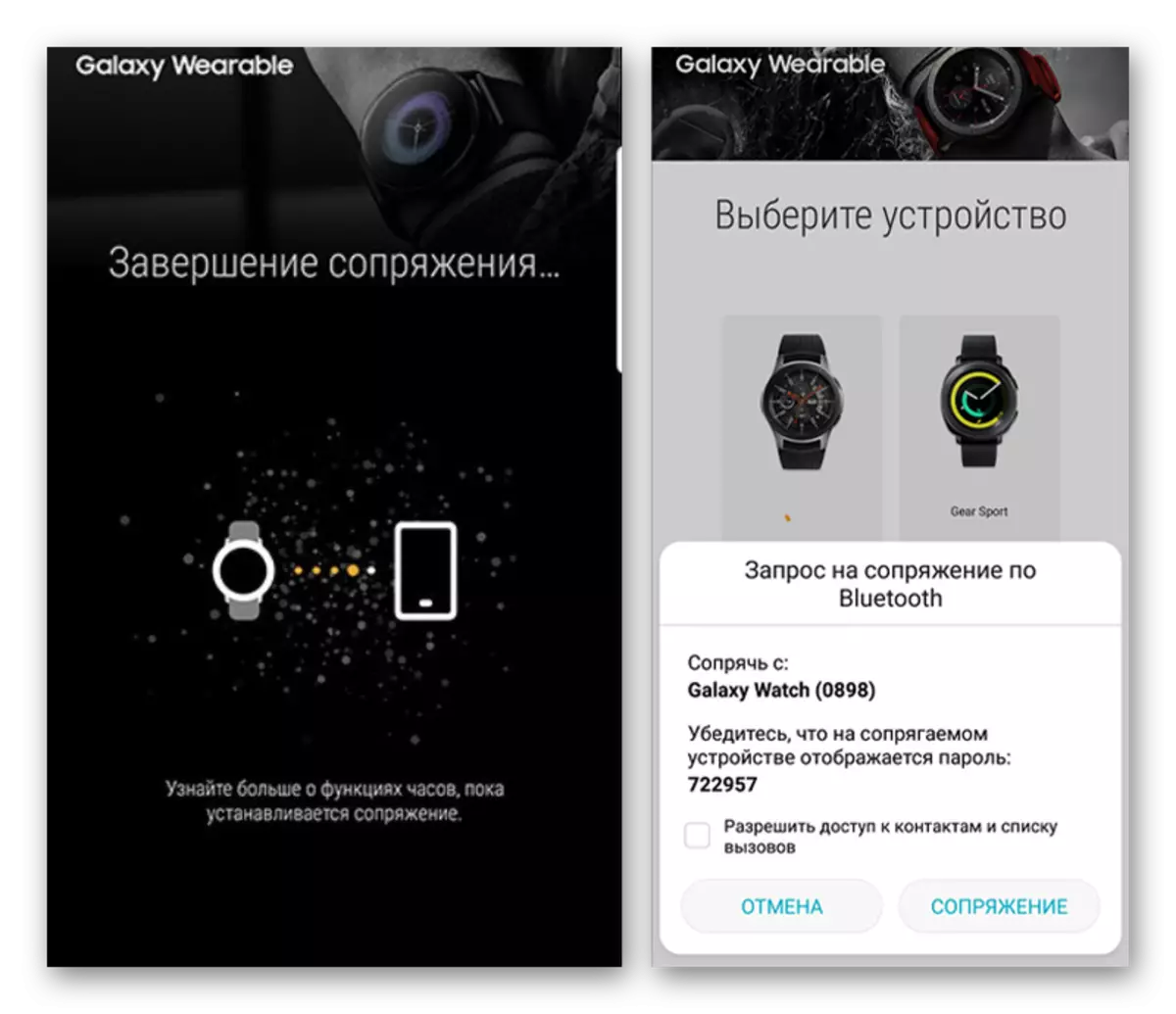
Quá trình gần như không khác gì với những người khác, vì vậy chúng tôi sẽ không tập trung vào việc này. Nếu những khó khăn vẫn phát sinh, bạn có thể liên hệ với chúng tôi với tất cả các câu hỏi mà bạn quan tâm.
Các ứng dụng khác
Chúng tôi không xem xét các ứng dụng không liên quan đến chủ đề kết nối, nhưng cung cấp khả năng đồng bộ hóa giữa các thiết bị. Trong số đó, bạn có thể làm nổi bật Google Keep, Coffee, tìm điện thoại của tôi và nhiều loại khác, khác biệt đáng kể về các chức năng.
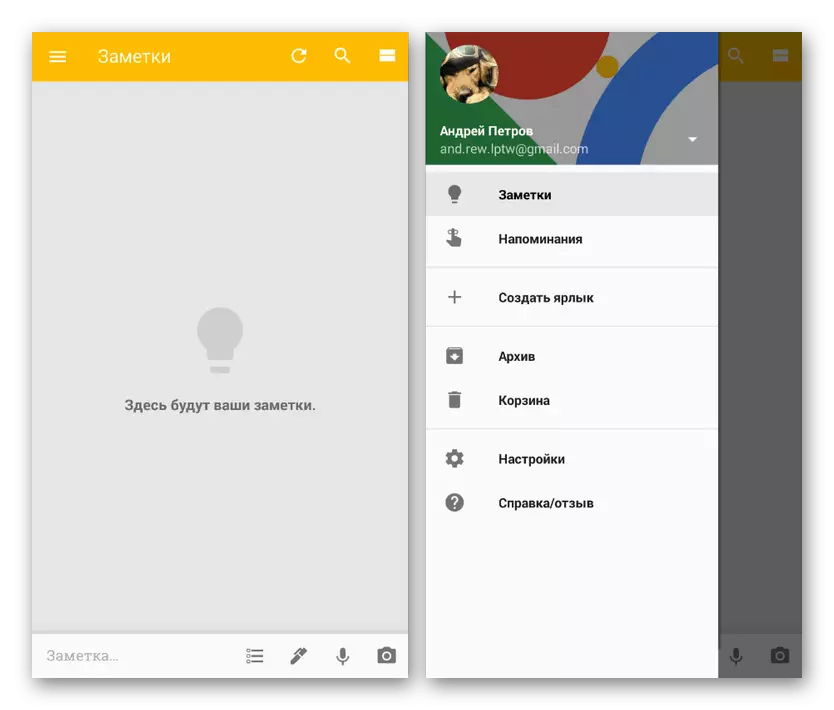
Về sự hiện diện của một điều tương tự là đáng để ghi nhớ, vì với mỗi người trong số họ có thể nhận được các chức năng bị thiếu theo mặc định trên thiết bị.
Thiết lập đồng hồ thông minh
Mỗi ứng dụng đã gửi có một số tham số khác nhau tùy thuộc vào mô hình của thiết bị được kết nối và phiên bản của hệ điều hành Android. Cài đặt nội bộ cần được nghiên cứu độc lập, vì cần phải xem xét phần mềm để bảo hiểm đầy đủ các chức năng.
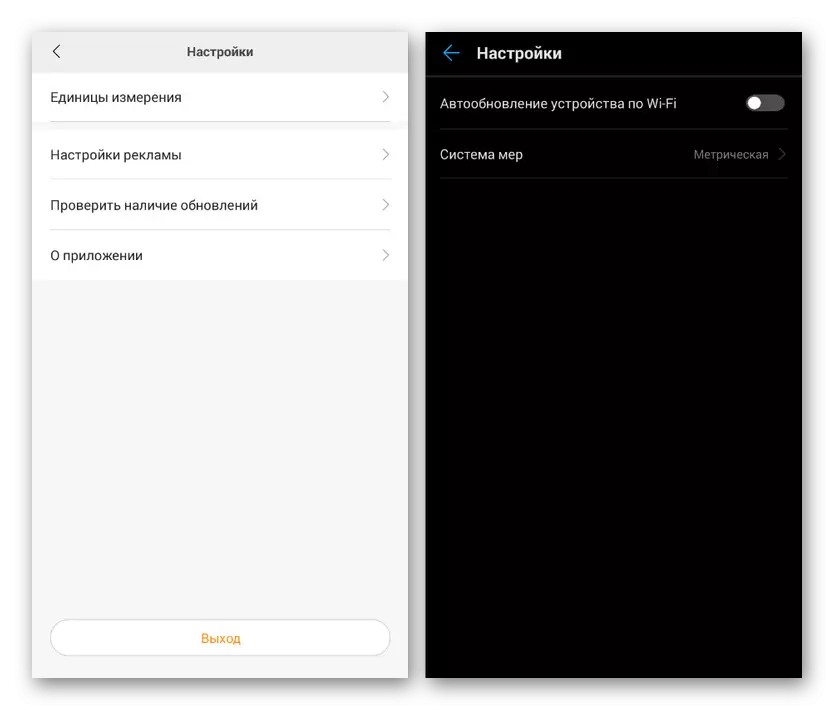
Các tham số thường có sẵn từ menu chính trên trang Bắt đầu. Ngoài ra, ủy quyền có thể được yêu cầu sử dụng tất cả các chức năng hiện có.
Bài viết này xuất hiện để hoàn thành, vì chúng tôi đã chú ý đến tất cả các điểm quan trọng về việc kết nối và định cấu hình đồng hồ thông minh trên Android. Ngoài ra, bạn có thể tự làm quen với một chủ đề tương tự về vòng đeo tay thể dục do sự kết hợp của các tính năng của cả hai loại thiết bị trong cùng một tiện ích. Ngoài ra, đừng quên khả năng sử dụng một số thiết bị không tương thích.
Xem thêm: Cách kết nối vòng đeo tay thể dục với điện thoại trên Android
